Die Anpassung von Bildgrößen an verschiedene Social-Media-Plattformen kann eine Herausforderung darstellen, wenn man auf mehreren Kanälen aktiv ist.
Während Plattformen wie Facebook nahezu jede Bildgröße akzeptieren, gibt es bei Instagram spezifische Einschränkungen. Das bedeutet, dass nicht jeder Beitrag ohne Anpassung auf beiden Plattformen verwendet werden kann.
Für Unternehmen, die Wert auf ein einheitliches Markenbild und eine konsistente Social-Media-Präsenz legen, ist es ratsam, nicht für jede Plattform unterschiedliche Bildgrößen zu verwenden.
Eine effiziente Lösung ist das Zuschneiden von Bildern auf eine einheitliche Größe, sodass dieselbe Datei problemlos auf verschiedenen Plattformen hochgeladen werden kann. Das klingt praktisch, nicht wahr?
In diesem Artikel werden einige der besten Bildbearbeitungswerkzeuge vorgestellt, mit denen Sie Ihre Bilder optimal für soziale Medien vorbereiten können.
Vorteile des Bildzuschneidens
Neben der vereinfachten Verwaltung Ihrer Social-Media-Beiträge bietet das Zuschneiden von Bildern auf bestimmte Größen weitere, oft übersehene Vorteile. Hier sind einige davon:
- Entfernung unerwünschter Bildelemente
- Fokus auf das Hauptmotiv des Bildes
- Reduzierung des ungenutzten Speicherplatzes
- Ermöglichung einer kompakten Darstellung auf verschiedenen Geräten
Es ist wichtig, Bilder nicht zu stark zuzuschneiden, da dies zu Qualitätsverlusten führen kann. Solange Sie jedoch nur notwendige Anpassungen vornehmen, sollten keine Probleme auftreten.
Lesen Sie auch: Werkzeuge zum Weichzeichnen von Bildern und zur Verbesserung der Fotoqualität
Manuelles Zuschneiden und Ändern der Bildgröße unter Windows
Windows-Computer bieten eine integrierte Funktion zum Zuschneiden von Bildern. Hier sind die notwendigen Schritte:
Schritt 1: Suchen Sie das gewünschte Bild und klicken Sie mit der rechten Maustaste darauf.
Schritt 2: Wählen Sie „Öffnen mit“ > „Fotos“.
Schritt 3: Klicken Sie nun auf das Symbol „Bild bearbeiten“:
Schritt 4: Wählen Sie das Symbol „Zuschneiden und drehen“.
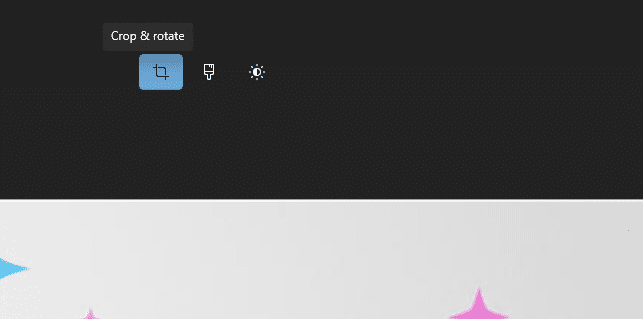
Im Zuschneidewerkzeug können Sie den Bereich, den Sie entfernen möchten, durch Ziehen und Auswählen festlegen. Klicken Sie anschließend auf „Kopie speichern“ oder im Dropdown-Menü auf „Speichern“.
Alternativ können Sie die Bildgröße ändern, indem Sie auf die drei Punkte klicken (anstatt „Bild bearbeiten“).
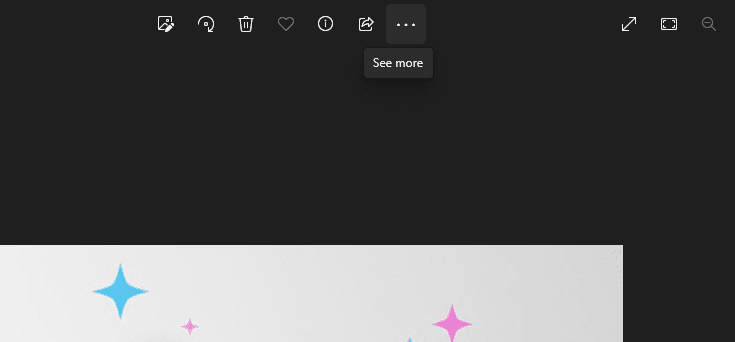
Wählen Sie „Bildgröße ändern“.
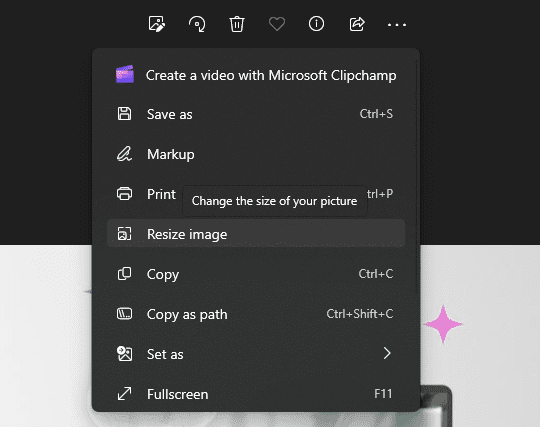
Klicken Sie auf „Benutzerdefinierte Abmessungen definieren“.
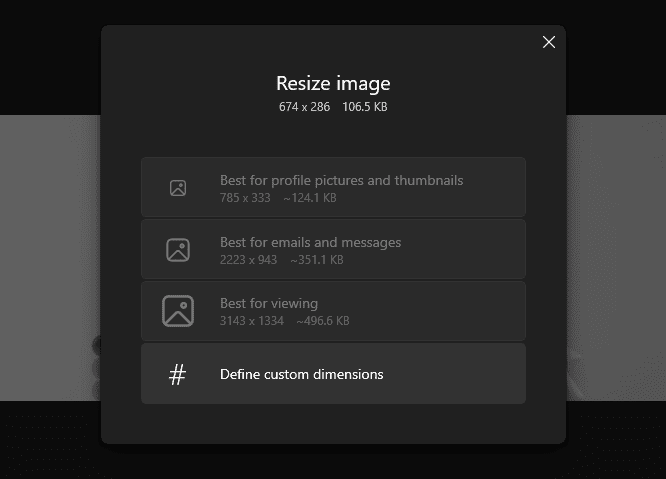
Nun können Sie Höhe und Breite anpassen.
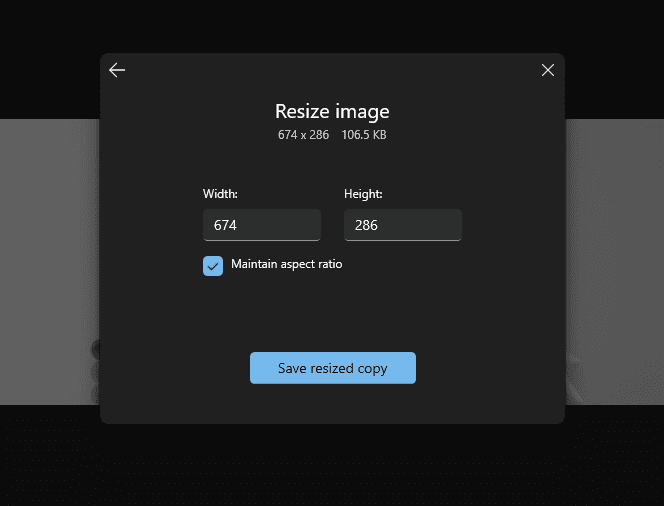
Wenn Sie zufrieden sind, wählen Sie „Kopie in geänderter Größe speichern“. Fertig!
Manuelles Zuschneiden und Ändern der Bildgröße auf dem Mac
Das Zuschneiden und Anpassen der Größe auf einem Mac ist sehr einfach. Führen Sie diese Schritte aus:
Schritt 1: Suchen Sie das Bild und doppelklicken Sie darauf.
Schritt 2: Klicken Sie auf das Symbol „Markup-Symbolleiste“.
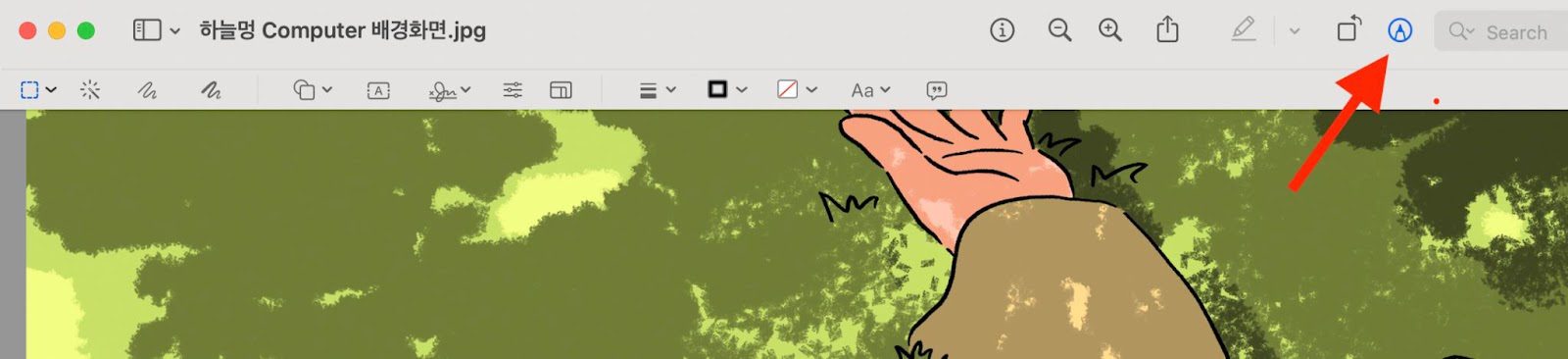
Schritt 3: Wählen Sie das Auswahlwerkzeug-Symbol und ziehen Sie mit dem Cursor den Bereich, den Sie zuschneiden möchten.
Schritt 4: Wenn Sie mit der Auswahl zufrieden sind, klicken Sie auf das „Zuschneiden“-Symbol.
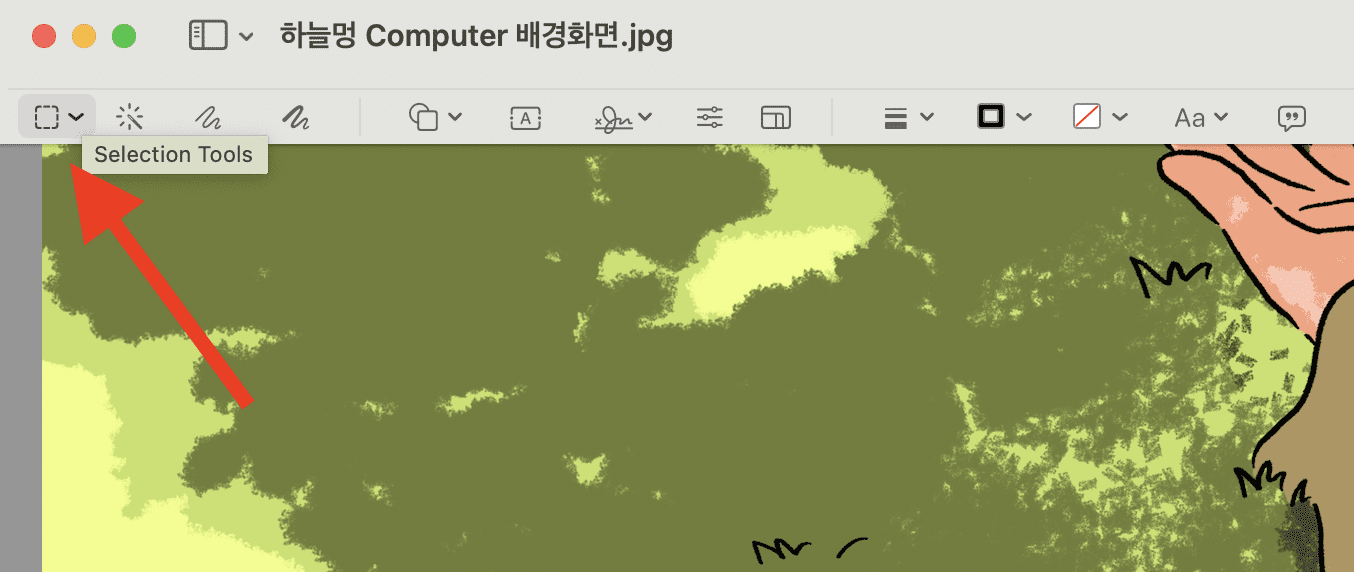
Alternativ können Sie die Bildgröße ändern, indem Sie auf das Symbol „Größe anpassen“ klicken.
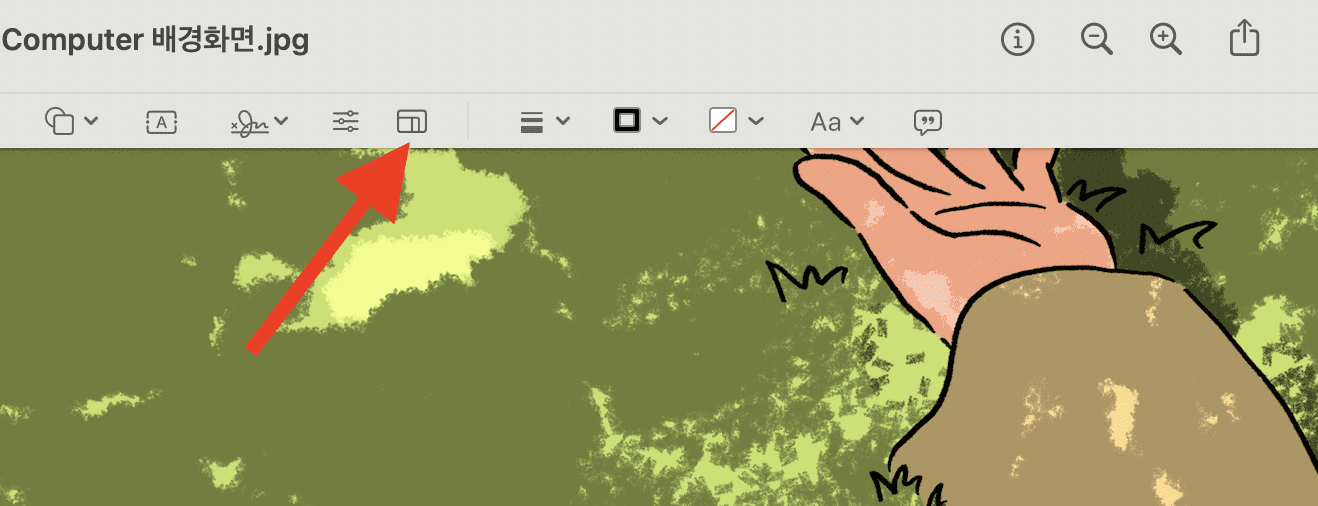
Geben Sie Ihre gewünschten Abmessungen ein.
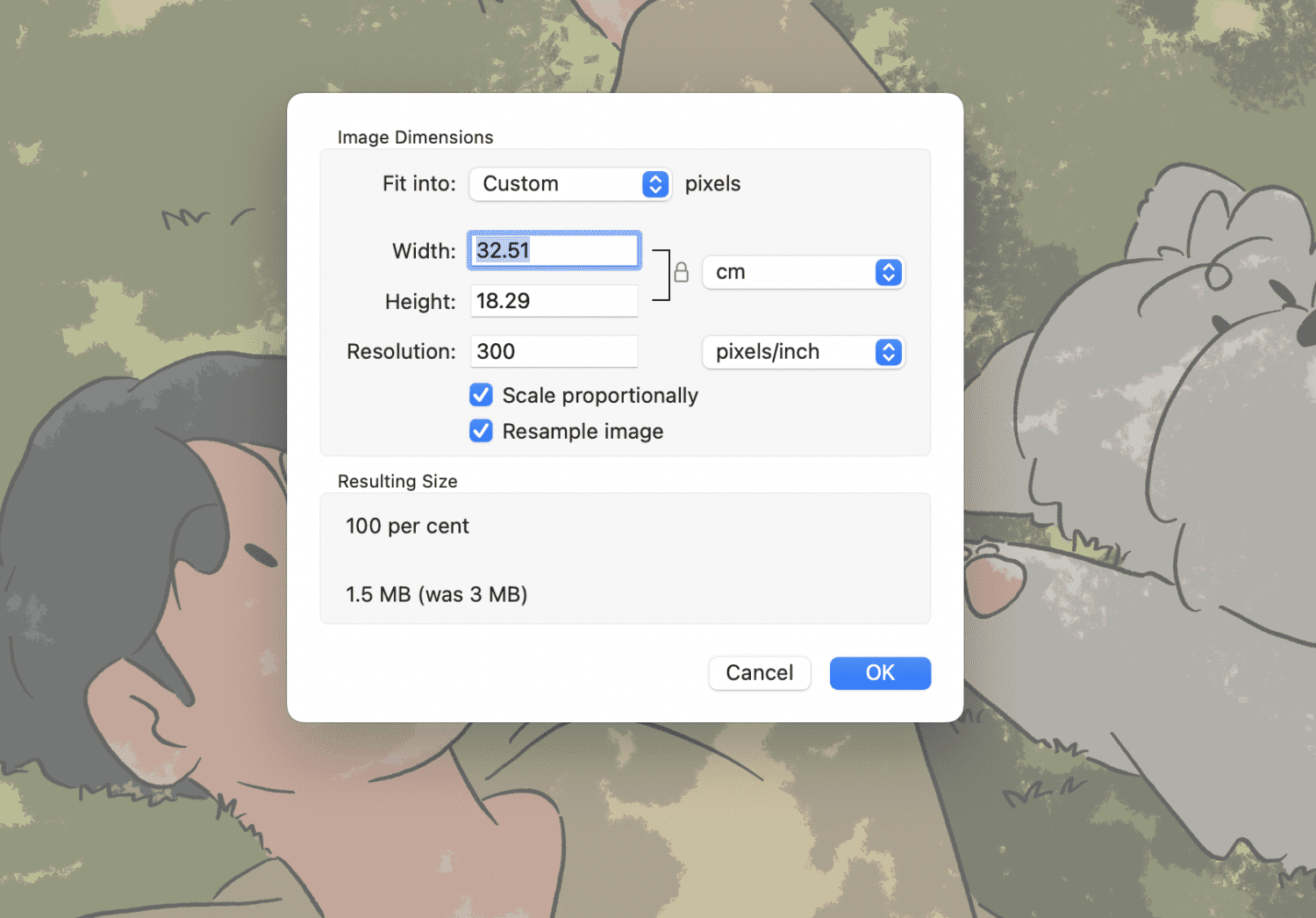
Bestätigen Sie mit „OK“, und Sie sind fertig.
Nachdem wir nun die manuelle Anpassung von Bildern auf unseren Computern betrachtet haben, sehen wir uns einige Werkzeuge an, die den Prozess erleichtern.
Fotor
Mit Fotor können Sie Ihre Bilder in Sekundenschnelle auf jede gewünschte Größe oder Form zuschneiden, egal ob einzeln oder in der Stapelverarbeitung.
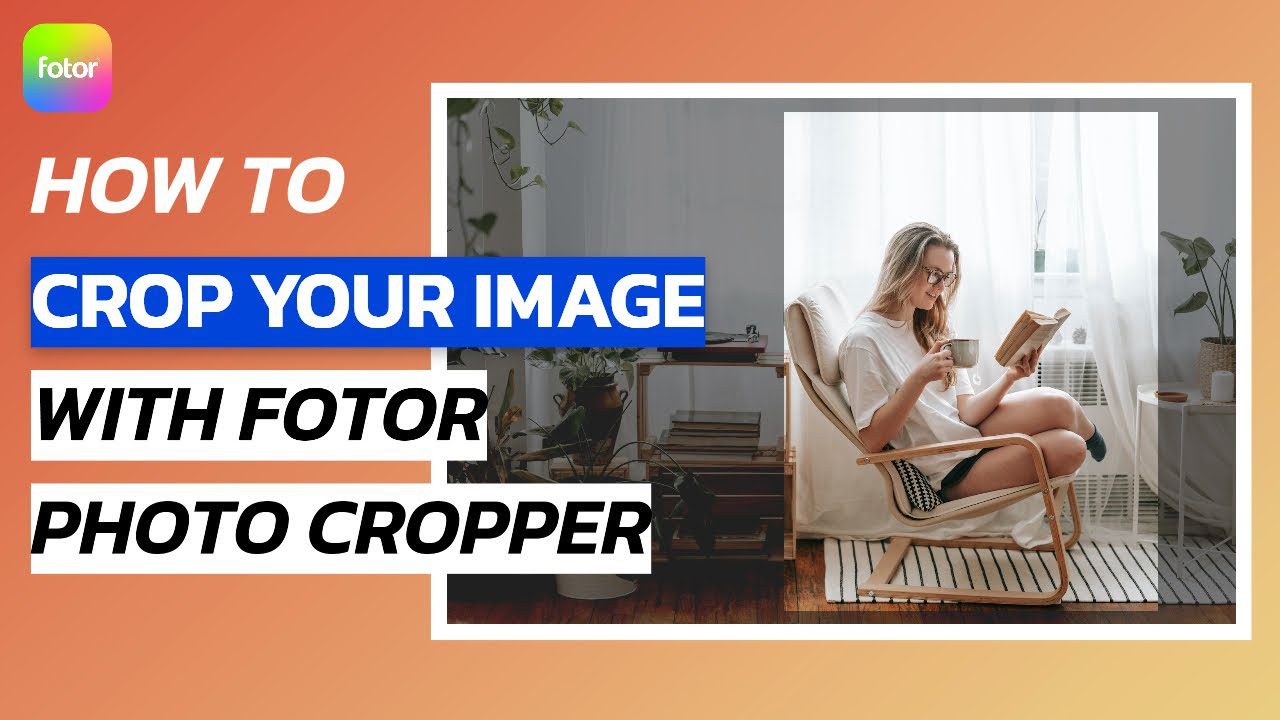
Besonders praktisch ist die Möglichkeit, vordefinierte Abmessungen für verschiedene Social-Media-Beiträge zu verwenden, wie beispielsweise Facebook-Cover oder YouTube-Thumbnails. Darüber hinaus können Sie Bilder auf Formen wie Herzen, Sterne oder Quadrate zuschneiden.
Fotor unterstützt die gängigsten Bildformate und ist kostenlos nutzbar.
Canva
Canva ist ein vielseitiges und bewährtes Werkzeug, das fast alle Designanforderungen abdeckt.
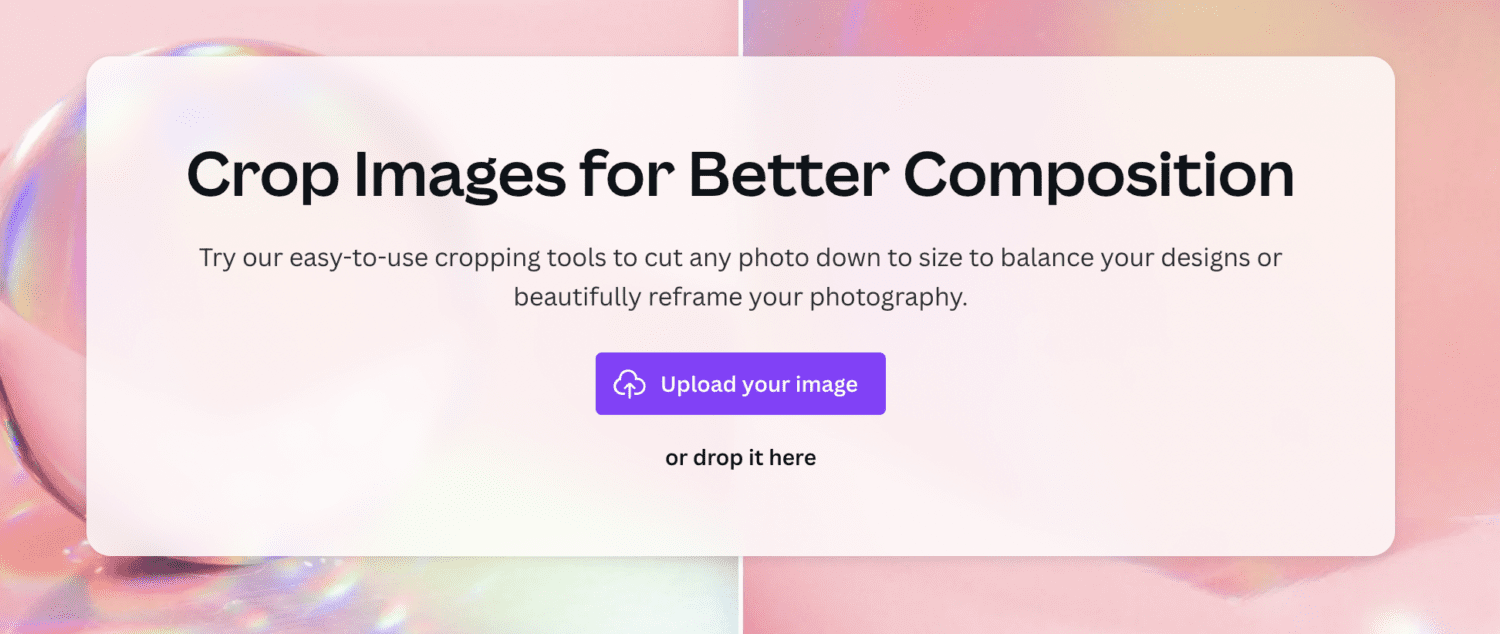
Das Zuschneiden ist nur eine Funktion, die Canva hervorragend beherrscht. Es ermöglicht, Fotos in verschiedene Formen und Größen zu schneiden und in diversen Formaten zu exportieren.
Außerdem können Sie das Ergebnis mit weiteren Designfunktionen nach Belieben anpassen.
Canva ist in der Basisversion kostenlos verfügbar.
iLoveIMG
iLoveIMG ist eine praktische Website, die umfassende Lösungen für die Bildbearbeitung bietet. Neben Konvertierungs-, Größenänderungs-, Komprimierungs- und Bearbeitungsfunktionen ist das Zuschneiden von Bildern problemlos möglich.
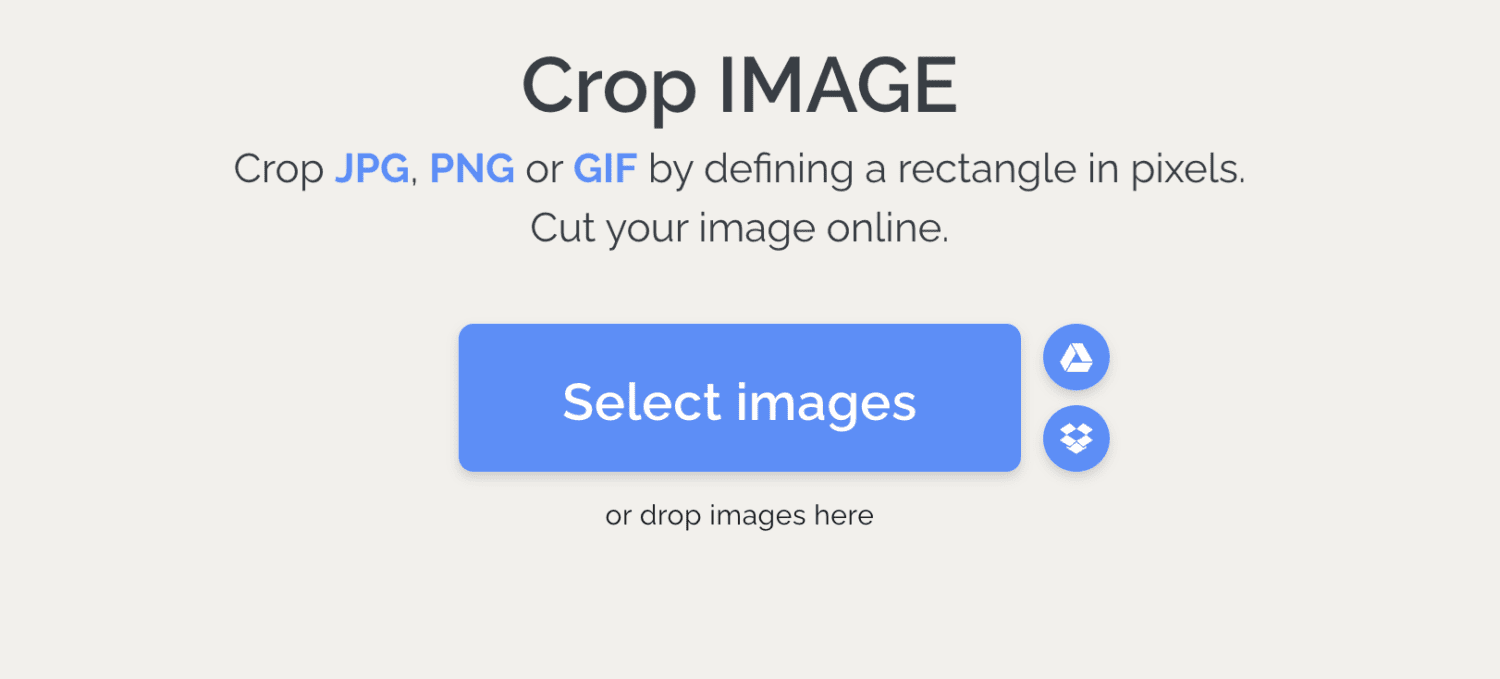
Das Zuschneiden erfolgt schnell und unkompliziert per Drag-and-Drop oder durch das Hochladen von Dateien. Die Importfunktion von Dropbox und Google Drive ist besonders nützlich. Da alles cloudbasiert ist, können Sie von jedem Gerät aus auf das Tool zugreifen.
iLoveIMG ist kostenlos nutzbar.
Adobe Express
Adobe Express ermöglicht es Ihnen, Ihre Bilder auf die gewünschte Größe zuzuschneiden und bietet eine Vielzahl an Designfunktionen. Sie können Filter hinzufügen, Hintergründe entfernen und sogar GIFs und Animationen erstellen.
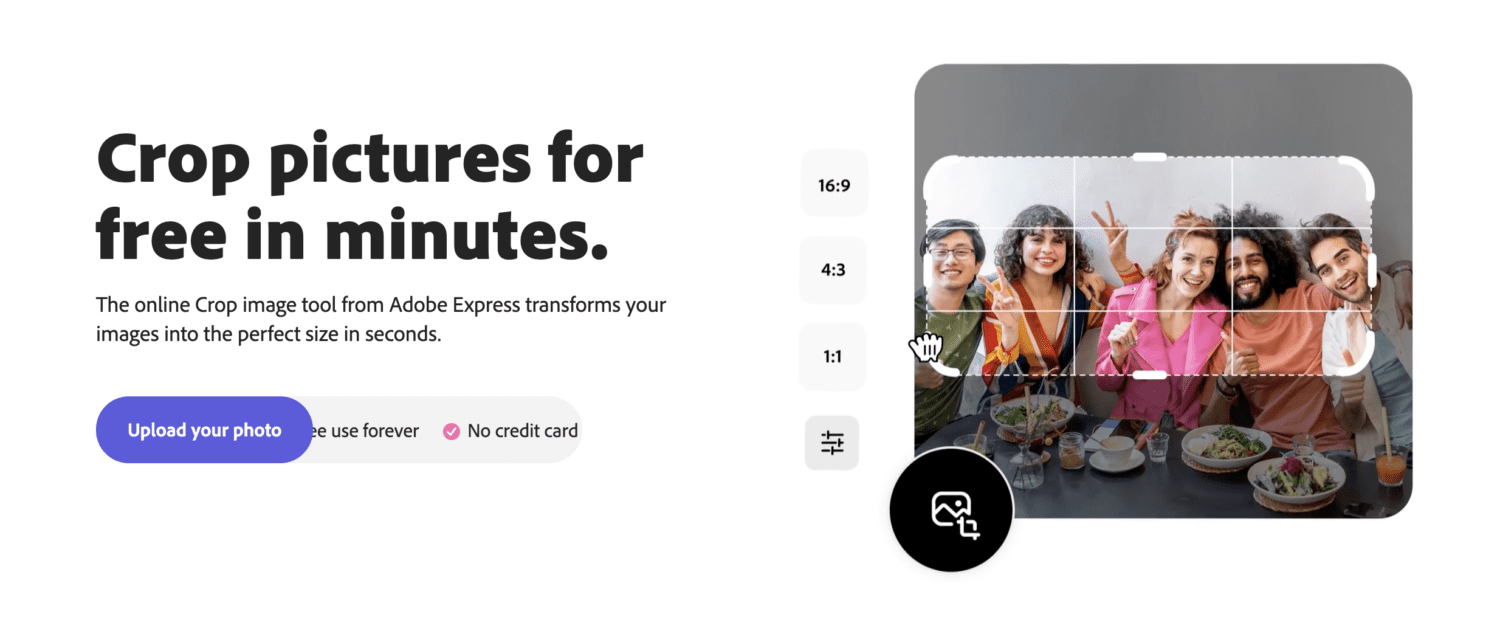
Es gibt zahlreiche Möglichkeiten, Ihre Bilder hervorzuheben und sie auf Social Media zu teilen. Zudem können Sie auf Vorlagen zurückgreifen, um einen Designvorsprung zu erzielen.
Adobe Express ist online nutzbar und kostenlos verfügbar.
BeFunky
Mit BeFunky ist das Zuschneiden sehr einfach. Sie können überflüssige Pixel entfernen, anstatt die Größe anzupassen. Mit der Preset-Sammlung können Sie die perfekte Komposition erreichen oder Sie nutzen das Golden-Ratio-Preset für klassische Zuschneideergebnisse.
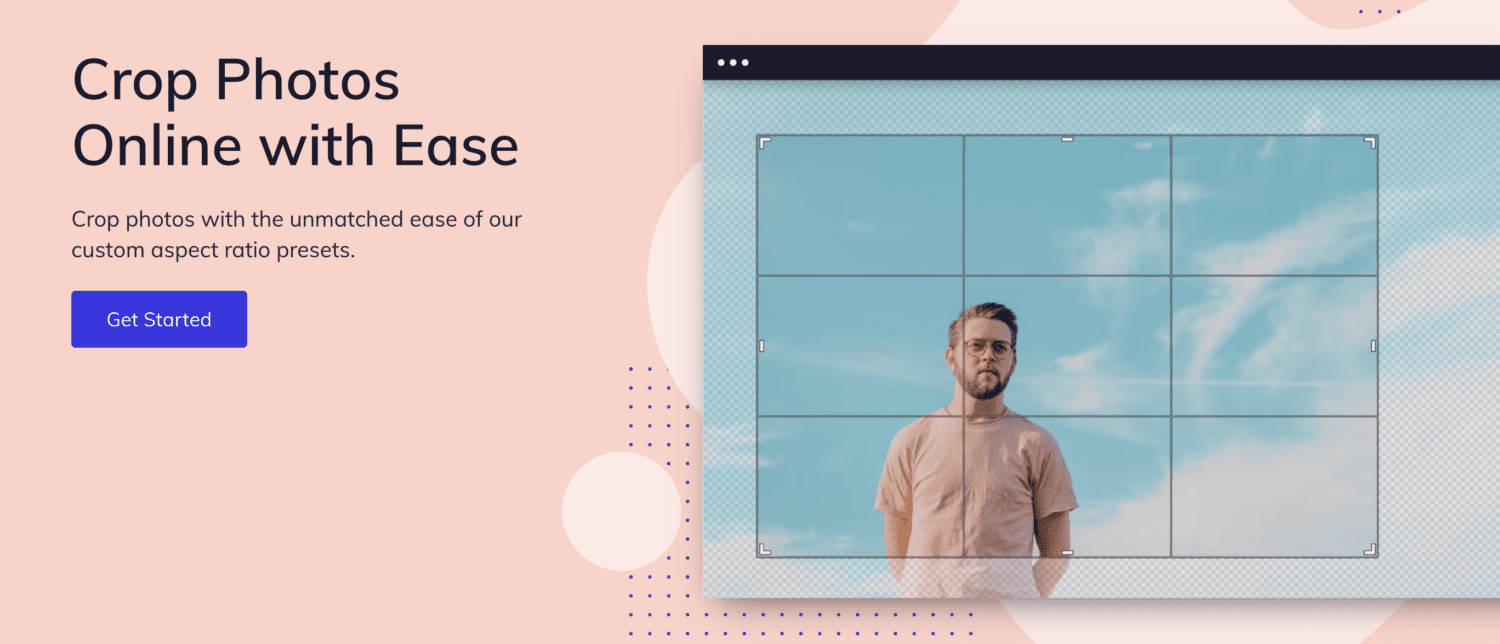
Die vielen Zuschneideoptionen bieten den Nutzern eine breite Palette von Möglichkeiten. Spezielle Optionen für soziale Medien erleichtern die Verwaltung des Veröffentlichungsplans, da Sie Bilder an unterschiedliche Größenanforderungen anpassen können.
Watermarkly
Watermarkly schneidet Ihre Bilder präzise zu, ohne dass eine Registrierung oder Installation erforderlich ist. Das Tool ist über den Browser auf jedem Gerät nutzbar.
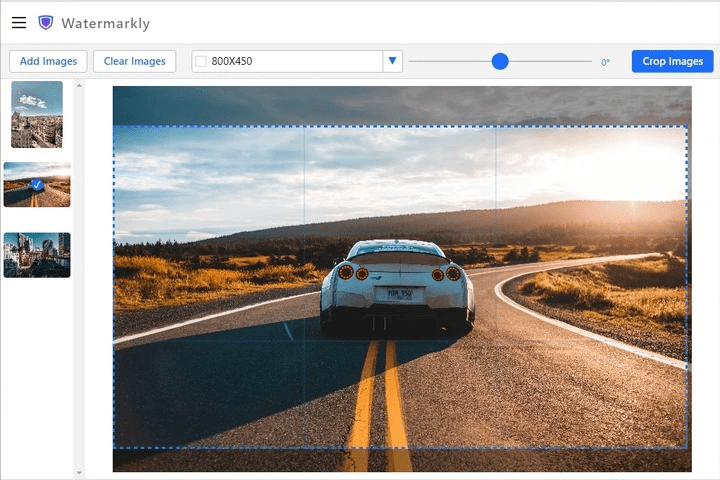
Sie können eigene Seitenverhältnisse festlegen oder vordefinierte Optionen nutzen, um innerhalb bestimmter Grenzen zuzuschneiden. Einzelne oder mehrere Bilder können gleichzeitig bearbeitet werden.
Watermarkly bietet auch Social-Media-Voreinstellungen für das schnelle Zuschneiden auf relevante Formate. Weitere Funktionen umfassen das Drehen von Bildern und das Hinzufügen von Wasserzeichen.
VistaCreate
Mit VistaCreate können Sie Bilder zuschneiden, Filter anwenden und Farbeinstellungen anpassen.
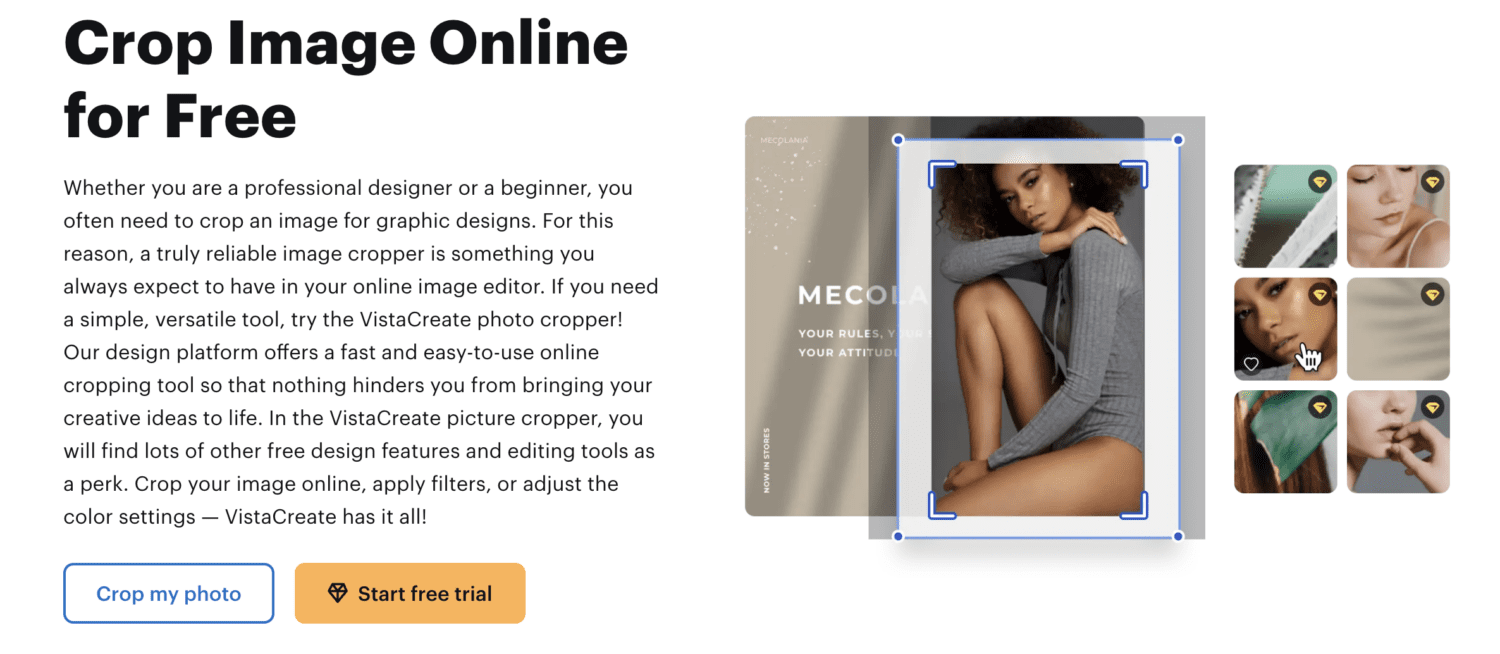
Es gibt Voreinstellungen für alle gängigen Social-Media-Plattformen und deren Zwecke, wie beispielsweise:
- Instagram-Story
- YouTube-Thumbnail
- Facebook-Cover
- Grafikbeitrag
Außerdem können Sie nach verschiedenen Formen zuschneiden und mehrere Bilder gleichzeitig hochladen. VistaCreate bietet verschiedene Exportformate wie PNG, JPG und PDF und ist ein kostenloses Werkzeug.
Picsart
Picsart ist ein vielseitiger Editor, der auch ein Online-Tool zum Zuschneiden bietet. Es ermöglicht eine qualitätsverlustfreie Bildbearbeitung.
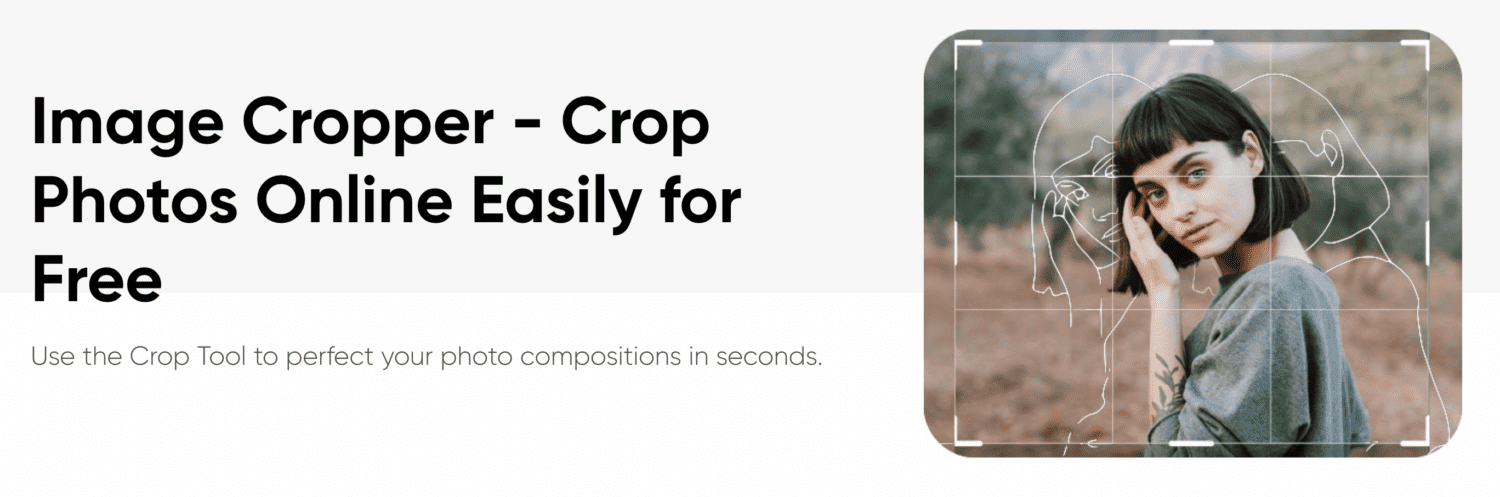
Das Zuschneiden erfolgt schnell und kostenlos. Anschließend kann das Bild im Fotoeditor weiter verbessert werden. Picsart wird von Medien wie Forbes, BuzzFeed und Mashable empfohlen.
RedKetchup
RedKetchup ist ein benutzerfreundliches Tool mit zahlreichen Optionen zum Zuschneiden, Ändern der Größe und Exportieren von Bildern. Die folgenden Funktionen stehen zur Verfügung:
- Auswahl aus verschiedenen Seitenverhältnissen
- Drehen von Bildern
- Festlegen von Zuschneideabmessungen
- Festlegen von Koordinaten
- Ändern der Größe
- Skalieren von Abmessungen
- Anpassen der Farbtiefe
Zudem können Bilder in verschiedenen Formaten wie PNG, JPG, WEBP und GIF exportiert werden.
Abschließende Gedanken
Die Anpassung von Beiträgen an spezifische Größenanforderungen in sozialen Medien ist eine Herausforderung. Zum Glück gibt es eine Reihe von Werkzeugen, die Ihnen das Leben erleichtern können. Die oben genannten Programme sind nur einige der verfügbaren Optionen.
Als Nächstes sollten Sie sich die gängigsten Bildbearbeitungsaufgaben ansehen, die mit diesen Online-Tools leicht zu bewältigen sind.